Połączenie do usługi GitHub za pomocą usługi Power BI
W tym artykule opisano ściąganie danych z konta usługi GitHub przy użyciu aplikacji szablonu usługi Power BI. Aplikacja szablonu generuje obszar roboczy z pulpitem nawigacyjnym, zestawem raportów i semantycznym modelem umożliwiającym eksplorowanie danych usługi GitHub. Aplikacja GitHub dla usługi Power BI przedstawia szczegółowe informacje o repozytorium GitHub, znanym również jako repozytorium, z danymi dotyczącymi współtworzenia, problemów, żądań ściągnięcia i aktywnych użytkowników.

Po zainstalowaniu aplikacji szablonu możesz zmienić pulpit nawigacyjny i raport. Następnie możesz dystrybuować ją jako aplikację do współpracowników w organizacji.
Połączenie do Aplikacja szablonu usługi GitHub lub przeczytaj więcej na temat integracji usługi GitHub z usługą Power BI.
Możesz również wypróbować samouczek usługi GitHub. Instaluje prawdziwe dane usługi GitHub dotyczące publicznego repozytorium dla dokumentacji usługi Power BI.
Uwaga
Ta aplikacja szablonu wymaga, aby konto usługi GitHub miało dostęp do repozytorium. Więcej szczegółów na temat wymagań znajduje się poniżej.
Ta aplikacja szablonu nie obsługuje usługi GitHub Enterprise.
Zainstaluj aplikację
Kliknij następujący link, aby przejść do aplikacji: Aplikacja szablonu usługi GitHub
Na stronie AppSource aplikacji wybierz pozycję POBIERZ TERAZ.
Wybierz Zainstaluj.

Po zainstalowaniu aplikacji zobaczysz ją na stronie Aplikacje.

Nawiązywanie połączenia ze źródłami danych
Wybierz ikonę na stronie Aplikacje, aby otworzyć aplikację.
Zostanie otwarta aplikacja z przykładowymi danymi.
Wybierz Połączenie linku danych na banerze w górnej części strony.

Spowoduje to otwarcie okna dialogowego parametrów, w którym zmienisz źródło danych z przykładowych danych na własne źródło danych (zobacz znane ograniczenia), a następnie zostanie wyświetlone okno dialogowe metody uwierzytelniania. Może być konieczne ponowne zdefiniowanie wartości w tych oknach dialogowych.

Wprowadź poświadczenia usługi GitHub i postępuj zgodnie z procesem uwierzytelniania usługi GitHub (ten krok może zostać pominięty, jeśli już zalogowałeś się za pomocą przeglądarki).

Po zakończeniu wypełniania okien dialogowych połączenia i zalogowaniu się do usługi GitHub rozpocznie się proces połączenia. Transparent informuje o tym, że dane są odświeżane i że w międzyczasie wyświetlasz przykładowe dane.

Dane raportu będą automatycznie odświeżane raz dziennie, chyba że wyłączysz je podczas procesu logowania. Możesz również skonfigurować własny harmonogram odświeżania, aby zachować aktualność danych raportu, jeśli chcesz.
Dostosowywanie i udostępnianie
Aby dostosować i udostępnić aplikację, wybierz ikonę ołówka w prawym górnym rogu strony.

Aby uzyskać informacje o edytowaniu elementów w obszarze roboczym, zobacz
- Przewodnik po edytorze raportów w usłudze Power BI
- Podstawowe pojęcia dla projektantów w usługa Power BI
Po zakończeniu wprowadzania zmian, które chcesz wprowadzić w obszarze roboczym, możesz przystąpić do publikowania i udostępniania aplikacji. Zobacz Tworzenie i publikowanie aplikacji , aby dowiedzieć się, jak to zrobić.
Co znajduje się w aplikacji
Następujące dane są dostępne w usłudze GitHub w usłudze Power BI:
| Nazwa tabeli | opis |
|---|---|
| Udziały | Tabela kontrybucji zawiera łączną liczbę dodatków, usunięć i zatwierdzeń utworzonych przez współautora zagregowanego na tydzień. Uwzględniono 100 najważniejszych współautorów. |
| Problemy | Wyświetl listę wszystkich problemów dla wybranego repozytorium i zawiera obliczenia, takie jak łączny i średni czas zamknięcia problemu, Łączna liczba otwartych problemów, Łączna liczba zamkniętych problemów. Ta tabela będzie pusta, gdy w repozytorium nie występują żadne problemy. |
| Żądania ściągnięcia | Ta tabela zawiera wszystkie żądania ściągnięcia dla repozytorium i osoby, które ściągnęły żądanie. Zawiera również obliczenia dotyczące liczby otwartych, zamkniętych i łącznych żądań ściągnięcia, czasu ściągnięcia żądań i czasu średniego żądania ściągnięcia. Ta tabela będzie pusta, gdy w repozytorium nie ma żadnych żądań ściągnięcia. |
| Użytkownicy | Ta tabela zawiera listę użytkowników lub współautorów usługi GitHub, którzy dokonali współtworzenia, złożonych problemów lub rozwiązali żądania ściągnięcia dla wybranego repozytorium. |
| Punkty kontrolne | Zawiera on wszystkie punkty kontrolne dla wybranego repozytorium. |
| DateTable | Ta tabela zawiera daty z dnia dzisiejszego i lat w przeszłości, które umożliwiają analizowanie danych usługi GitHub według daty. |
| ContributionPunchCard | Ta tabela może służyć jako karta wycięcia kontrybucji dla wybranego repozytorium. Wyświetla zatwierdzenia według dnia tygodnia i godziny dnia. Ta tabela nie jest połączona z innymi tabelami w modelu. |
| RepoDetails | Ta tabela zawiera szczegółowe informacje dotyczące wybranego repozytorium. |
Wymagania systemowe
- Konto usługi GitHub, które ma dostęp do repozytorium.
- Uprawnienie przyznane aplikacji Power BI dla usługi GitHub podczas pierwszego logowania. Zobacz szczegóły poniżej, aby odwołać dostęp.
- Wystarczające wywołania interfejsu API dostępne do ściągania i odświeżania danych.
Uwaga
Ta aplikacja szablonu nie obsługuje usługi GitHub Enterprise.
Anulowanie autoryzacji usługi Power BI
Aby anulować autoryzację usługi Power BI z połączenia z repozytorium GitHub, możesz odwołać dostęp w usłudze GitHub. Aby uzyskać szczegółowe informacje, zobacz ten temat pomocy usługi GitHub.
Znajdowanie parametrów
Właściciel i repozytorium można określić, przeglądając repozytorium w witrynie GitHub:
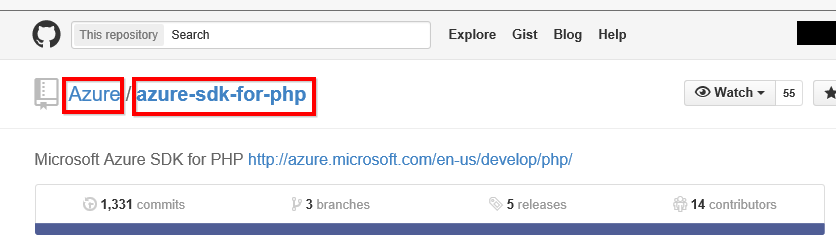
Pierwsza część "Azure" to właściciel, a druga część "azure-sdk-for-php" to samo repozytorium. Te dwa elementy są widoczne w adresie URL repozytorium:
<https://github.com/Azure/azure-sdk-for-php> .
Rozwiązywanie problemów
W razie potrzeby możesz zweryfikować poświadczenia usługi GitHub.
- W innym oknie przeglądarki przejdź do witryny internetowej GitHub i zaloguj się do usługi GitHub. Możesz zobaczyć, że zalogowano się w prawym górnym rogu witryny usługi GitHub.
- W usłudze GitHub przejdź do adresu URL repozytorium, do którego planujesz uzyskać dostęp w usłudze Power BI. Na przykład: https://github.com/dotnet/corefx.
- Wróć do usługi Power BI, spróbuj nawiązać połączenie z usługą GitHub. W oknie dialogowym Konfigurowanie usługi GitHub użyj nazw repozytorium i właściciela repozytorium dla tego samego repozytorium.
